

Configurastöder import av ett flertal 3D-format: .3ds, .stl, .3dc, .3d, .skp, .step, .stp.
Med hjälp av programmets komponent Importera 3D-objekt eller Personer kan du importera tredimensionella objekt i dessa format till ritytan i Configuraoch visa dem i 3D.
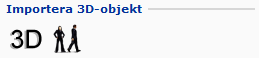
Gör så här för att använda 3D-import:
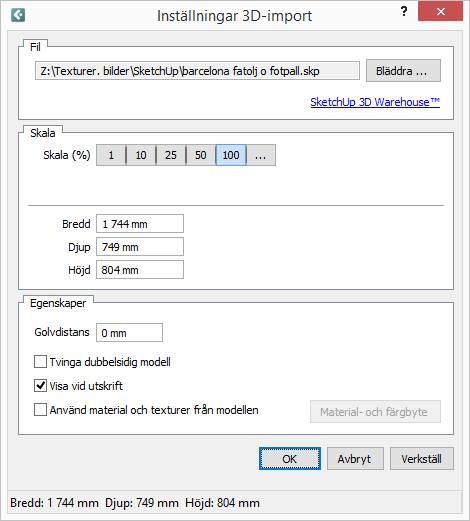
För människor:
Om du importerar en 3ds-fil kan du välja olika färger och material på objektet.
Gör på följande sätt:
Observera:
|
Fältet Skala är indelat i tre olika områden:
Skala (%) - Skalan på ett importerat 3D objekt specificeras genom att klicka på ett av alternativen. Genom att klicka på knappen 100 (%) väljer du den skapa som motsvarar originalstorleken på objektet. 50 (%) motsvarar halva originalstorleken etc.
Genom att trycka på knappen "..." kan du ange en egen skala i fältet till höger om knappen. För att få rätt skala (mått på det importerade objektet i förhållande till andra komponenter på din ritning) måste du prova dig fram. Om du väljer att ange skalan på detta sättet och t.ex. skriver 30, så måste du klicka Verkställ för att uppdatera storleken som visas nere till vänster i dialogen.
Modellenhet - Genom att välja Modellenhet bestämmer du vilken måttenhet du vill använda.
Storlek - Storleken på objektet visas automatisk i inmatningsfälten Bredd, Djup och Höjd. Om du vill kan du ändra storleken på objektet. Ändra bara värdena i inmatningsfälten.